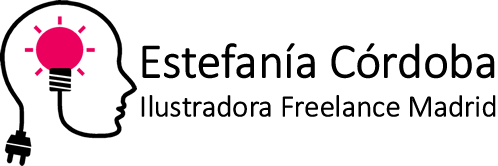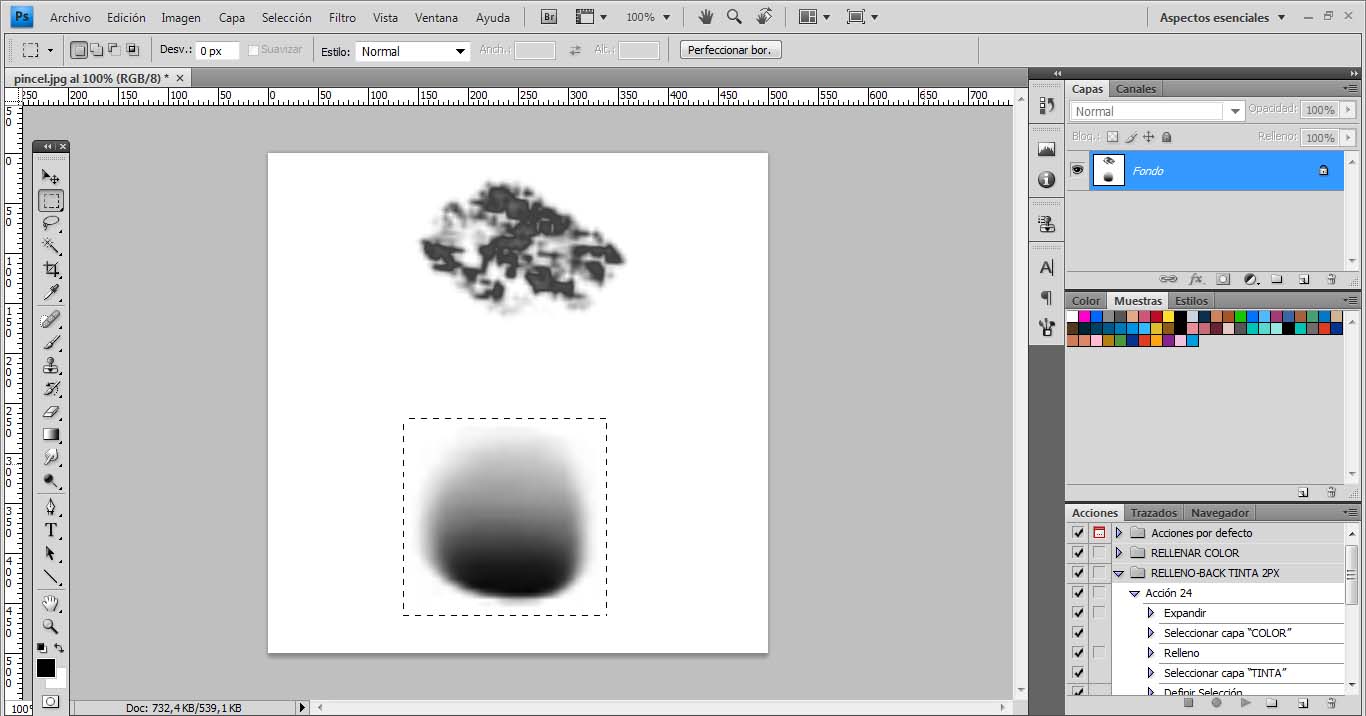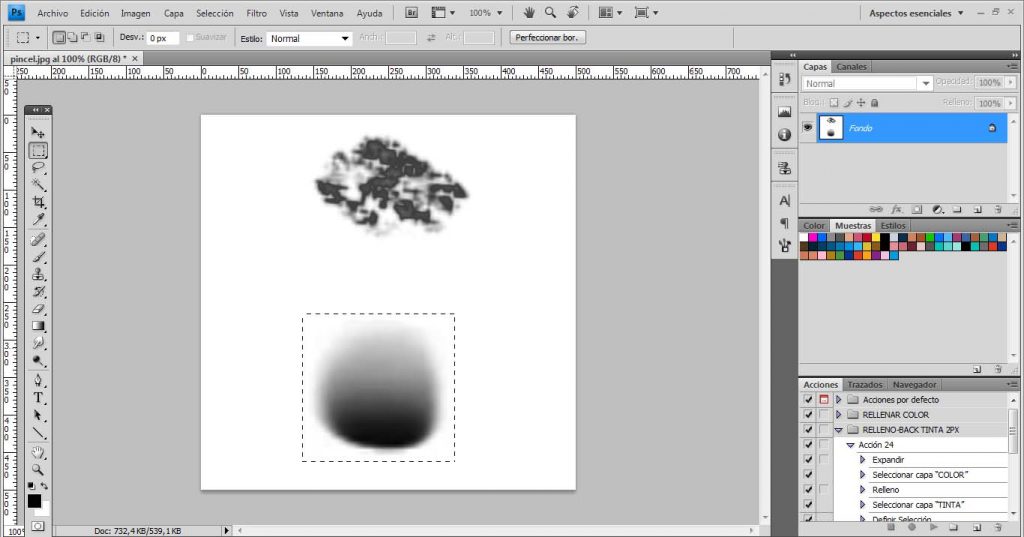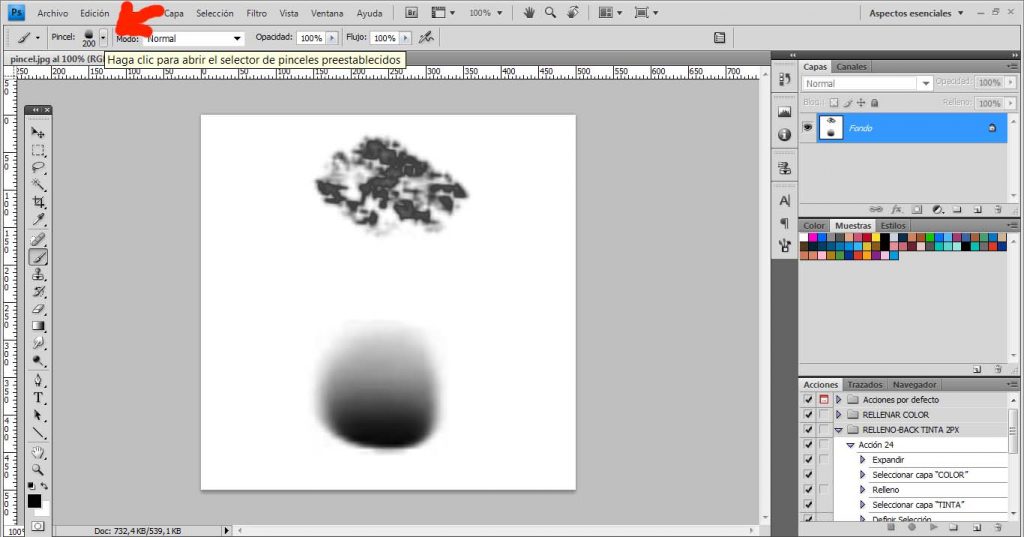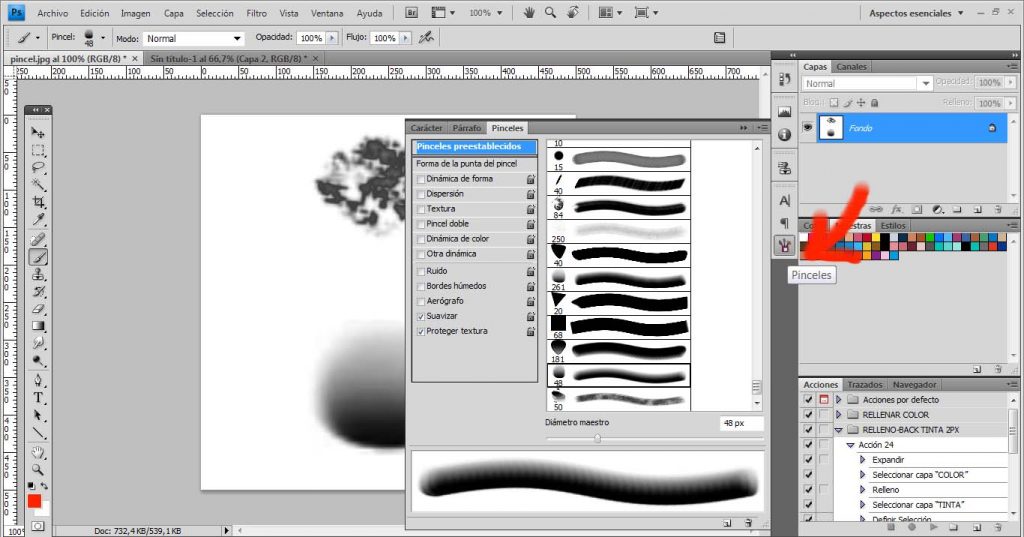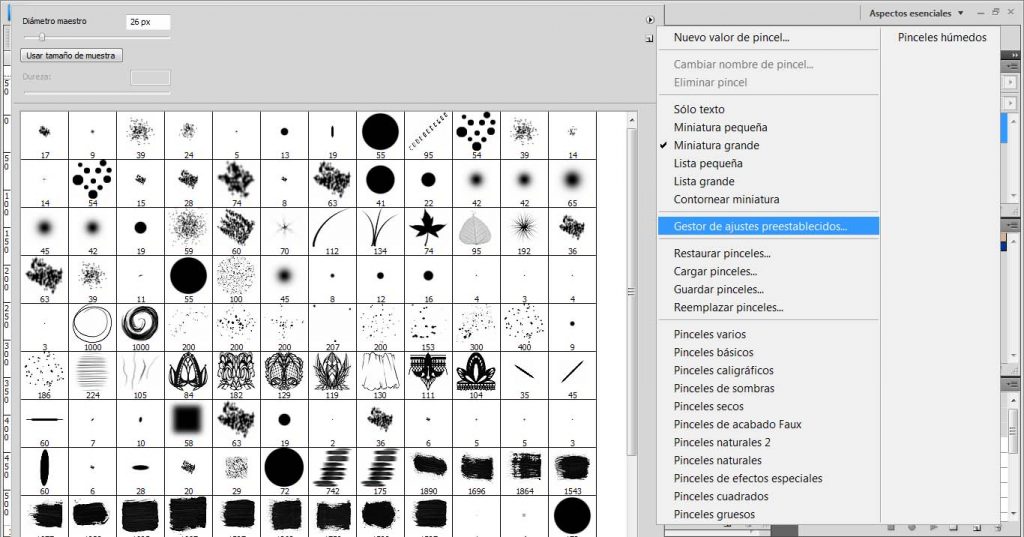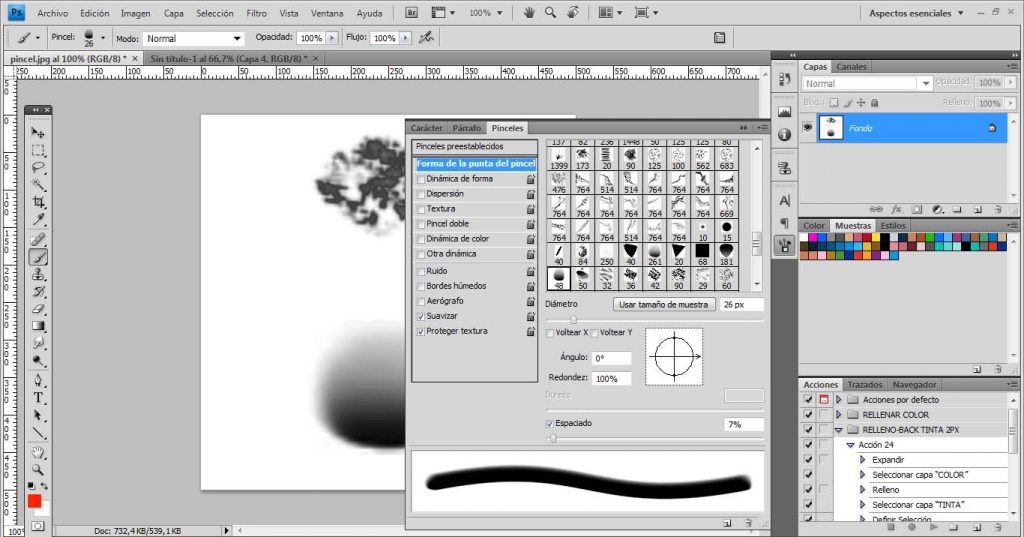Cómo crear y gestionar pinceles en Photoshop
Adobe Photoshop es uno de los programas más potentes, no solo de edición y retoque de fotografías, sino también es usado por ilustradores profesionales. Además de los pinceles que vienen por defecto, se pueden crear pinceles artísticos con texturas diversas para pintar ilustraciones que emulan las técnicas a mano.
Lo ideal para aprovechar todas las posibilidades expresivas de los pinceles es dibujar con una tableta o un monitor sensible a la presión.
Dibuja tu pincel artístico
Crea un nuevo documento en Photoshop con fondo blanco. Con 500 x 500 píxeles de tamaño es más que suficiente. Dibuja sobre el lienzo el pincel que quieres crear en blanco y negro o escala de grises. Lo ideal es que tenga textura o una forma con un degradado.
Guarda tu pincel
Selecciona tu pincel con la herramienta de selección cuadrada. Ve al menú superior, edición y haz clic en «definir valor de pincel». Ya tienes tu pincel guardado.
Dónde encontrar tu pincel
Existen dos herramientas para gestionar y modificar tus pinceles. Uno es el «selector de pinceles preestablecidos», que se encuentra justo debajo el menú superior. Y el otro es el «panel de pinceles» que, depende de cómo tengas organizados tus paneles, se suele encontrar a la derecha.
Organiza tus pinceles
Probablemente quieras cambiar de orden tus pinceles para tenerlos más accesibles o para agruparlos por tipos de texturas. Para realizar esto, tienes que ir al «selector de pinceles preestablecidos». Haces clic en el icono superior de la derecha y se despliega un submenú con opciones. Selecciona el «Gestor de ajustes preestablecidos» y se abrirá una ventana donde podrás seleccionar los pinceles que quieras y cambiarlos de sitio, cambiarlos de nombre y eliminarlos.
Modifica tu pincel y hazlo más natural
El pincel que has guardado inicialmente viene con unos ajustes por defecto que necesitarás modificar con efectos para que parezca más natural.
Selecciona tu pincel y abre «el panel de pinceles», en este panel podrás modificar todos los ajustes que necesites. ¡Experimenta y modifica las opciones!